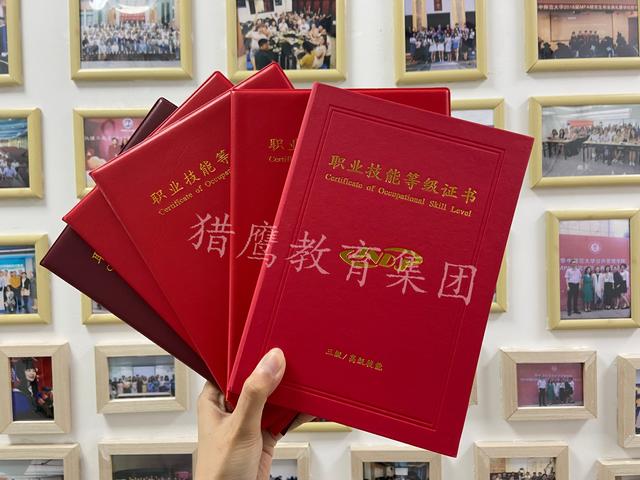Hello,大家好,初入职场的你有没有感受过被组织架构图支配的恐惧呢,我记得我初入职场的第一周就被要求制作组织架构图,当时插入图形与形状一个一个的制作链接,整整做了1天才搞定,当学习过Excel后才发现制作组织架构图居然可以如此简单,今天就跟大家分享下我们如何使用Excel快速制作组织架构图

首先我们需要将公司所有的职位都按照部门整理出来,这个一般在HR小姐姐那里,要一下就可以了,在这里我们必须要清楚的明白每个职位对应的等级,如下图董事长是第一级,总经理总监级别在第二级,经理级别的在第三级,主管级别的在第四级以此类推

首先选择我们整理的职位然后按Ctrl C复制一份数据,然后点击插入在插图中找到SmartArt在选项中点击层级结构然后选择组织架构图

紧接着点击图形左边中间的一个向左的箭头然后按Ctrl A选择所有文本按delete键将文本删除,然后按Ctrl V将复制的职位粘贴进去,在这里我们通过控制tab键来为职位划定等级,比如在这里董事长是第一级,我们不需要对他做任何操作,然后我们点击总经理所在的单元格,按一次tab键这样的话总经理这个职位就在第二级,紧接着我们选择市场经理这个职位按两次tab将,这样话市场经理这个职位就在第三级以此类推我们通过控制tab键来为职位找到合适的等级,当设置完成后一张简单的组织架构图就完成了

当制作完成后这种样式不是我们常见的样式,我们可以点击一个图形按Ctrl a选择所有图形,然后在设计中将布局更改为标准,这样的话就是我们常见的显示样式了

最后我们可以在设计中对组织架构图进行美化,我们选择组织架构图后可以在更改颜色重更改组织架构图的颜色,在样式中更改图形的显示样式,美化完成后就制作完毕了

以上就是我们使用Excel制作组织架构图的方法,怎么样是不是很简单呢?
我是Excel从零到一,关注我持续分享更多Excel技巧
,